Begränsat lagringsutrymme kommer att förbli ett av de största problemen för iPhone, iPad och Mac-ägare under lång tid. Förutom applikationer och spel tar foton och videor tagna med iPhone en betydande mängd lagringsutrymme.
Lyckligtvis Apple ger lagringsutrymme i iCloud för foton och videor tagna med iPhone eller iPad. Uppladdningen in cloud det görs automatiskt, endast betingat av en internetanslutning, och synkroniseringen görs automatiskt på alla enheter där samma konto är inloggat Apple iCloud.
I tiderna då iCloud det var inte särskilt populärt, Apple introduceras på iPhone, iPad och Mac tjänsten "Min Bildström"Som en del av ansökan Photos. En tjänst som en gång aktiverad kommer att sätta dig i ett slags cloud, högst 1.000 bilderFör 30 dagar. Ingen video. Inte mer de senaste 1.000 bilderna. De äldsta 30 dagarna raderas automatiskt, medan de senaste 1.000 XNUMX raderas automatiskt synkronisera på alla enheter som alternativet "Min Bildström" är aktiverad. De kommer att finnas tillgängliga på iPhone, iPad, Mac eller Apple TV.
Det är viktigt att veta att bilderna i Min Bildström är en kopia av dem i programmets fotogalleri Photos. De där påverkas inte av automatisk radering om de är äldre än 30 dagar eller inte finns i de senaste 1.000 bilderna.
Min fotoström upptar lagringsutrymmet på enheten men räknar inte med det utrymme som tjänsten erbjuder iCloud.
Så här aktiverar du "Min fotoström" på iPhone, iPad eller macOS
Om du har sparat att spara foton och videor i iCloud Photos, strömaktivering "Min Bildström"Det är värdelöst.
Aktivera Min fotoström på iOS / iPadOS
1. Vi går till iPhone eller iPad i "Settings"→ vi kör till applikationen"Photos".
2. Aktivera alternativet "Min Bildström"
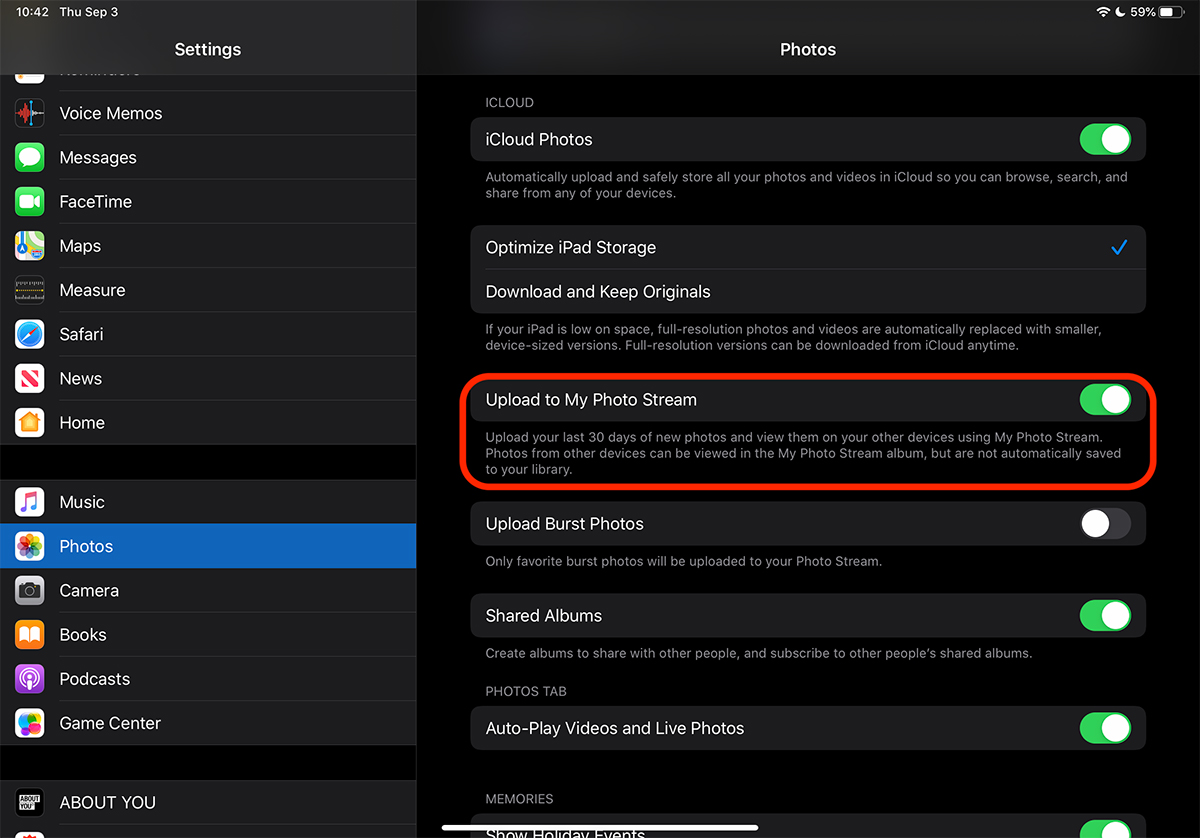
När de har aktiverats kommer bilderna som tagits med iPhone eller iPad att laddas upp till denna ström och kommer att vara tillgängliga på andra enheter med det aktiva alternativet. Självklart ska det vara samma konto Apple loggad.
Aktivera min bildström på macOS
För macOS det är lika enkelt att aktivera fotoströmmen.
1. Öppna programmet "Photos"Och vi går till"Preferences".
2. Markera alternativet “My Photo Stream”.
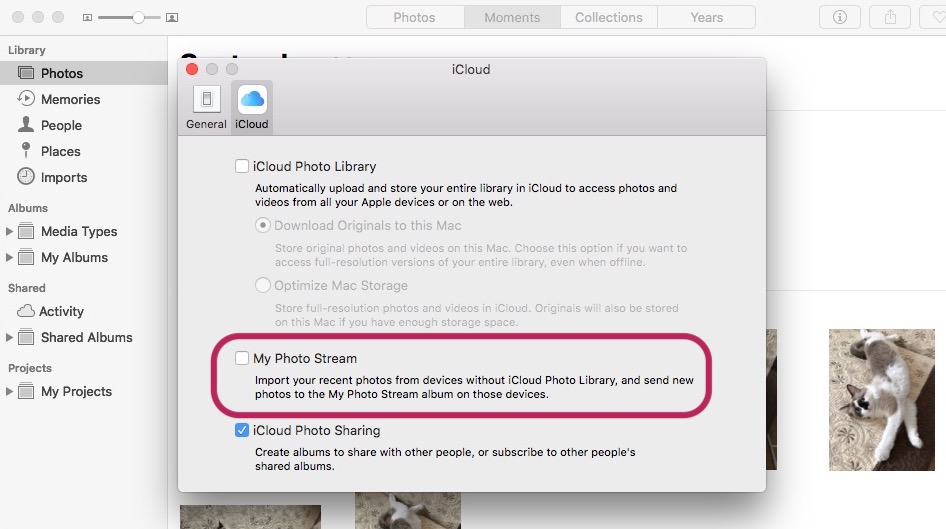
Det här alternativet syns inte om vi har det iCloud Bild Library aktiveras.
Om du tar bort ett foto från Photo Stream-galleriet tas det automatiskt bort från alla enheter där tjänsten är aktiv.
Mitt scenarium för användande av Photo Stream
Alternativet är mycket användbart i olika scenarier, för dem som har flera enheter Apple. Låt oss ta det scenario vi har en iPhone och en Mac.
På iPhone har vi aktiverat alternativet "iCloud Photos”(Som automatiskt kommer att klättra in i iCloud alla foton och videor som finns i applikationen Photos) och tjänsten “Min Bildström".
På Mac vill vi inte ha "iCloud Photos", men vi vill att de senaste 1.000 30 bilderna som tagits med iPhone ska synkroniseras automatiskt. Inte äldre än XNUMX dagar.
I det här scenariot aktiverar du alternativet "My Photo Stream" på iPhone och Mac det är väldigt användbart. Bilderna kommer automatiskt att finnas på Mac, varifrån de kan exporteras till hårddisken eller importeras till ett lokalt galleri i Photo-applikationen, där gränsen på 1.000 30 filer och XNUMX-dagarsperioden inte längre kommer att existera.











